Page 1
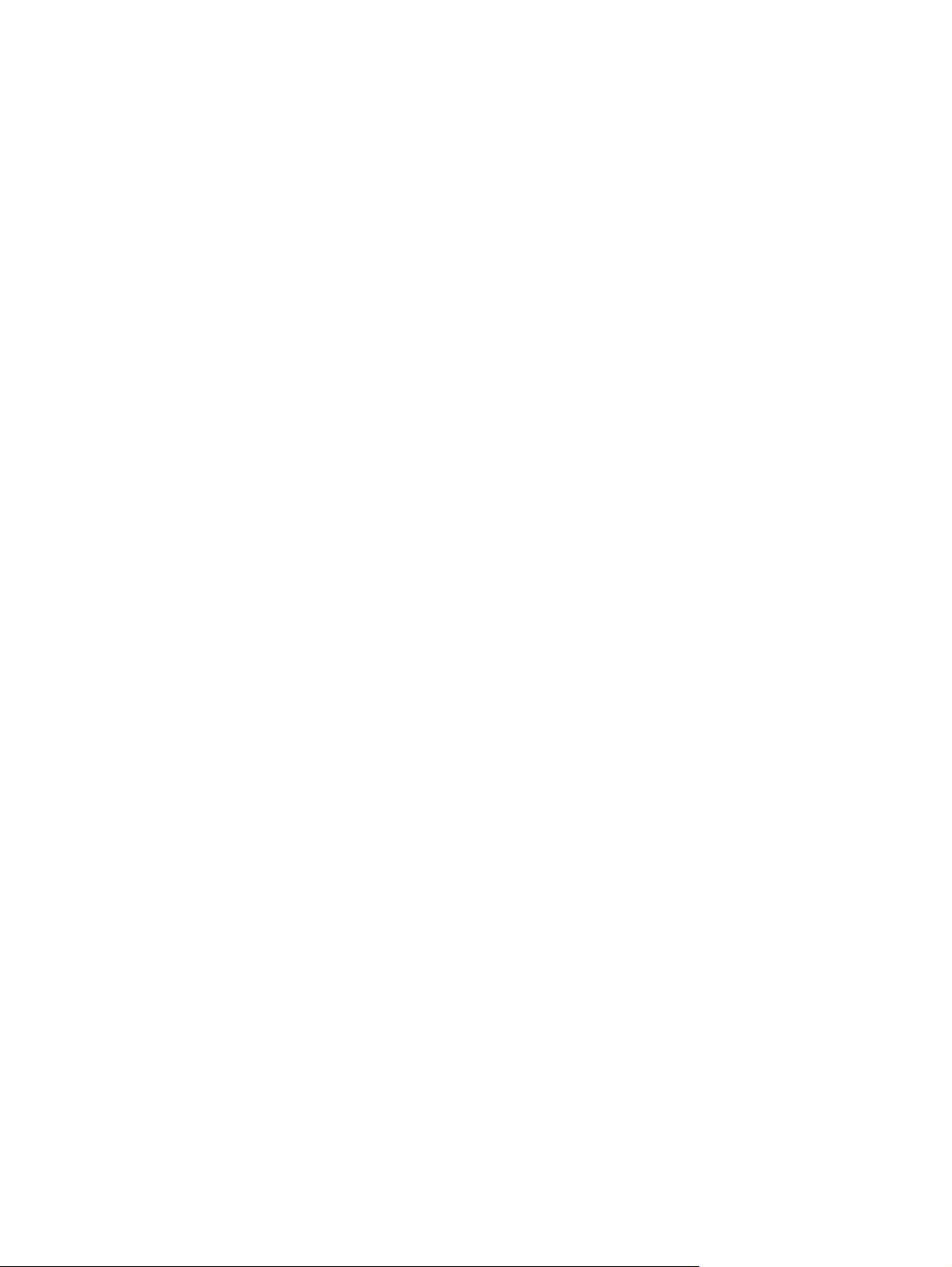
Sąrankos priemonė
Vartotojo vadovas
Page 2
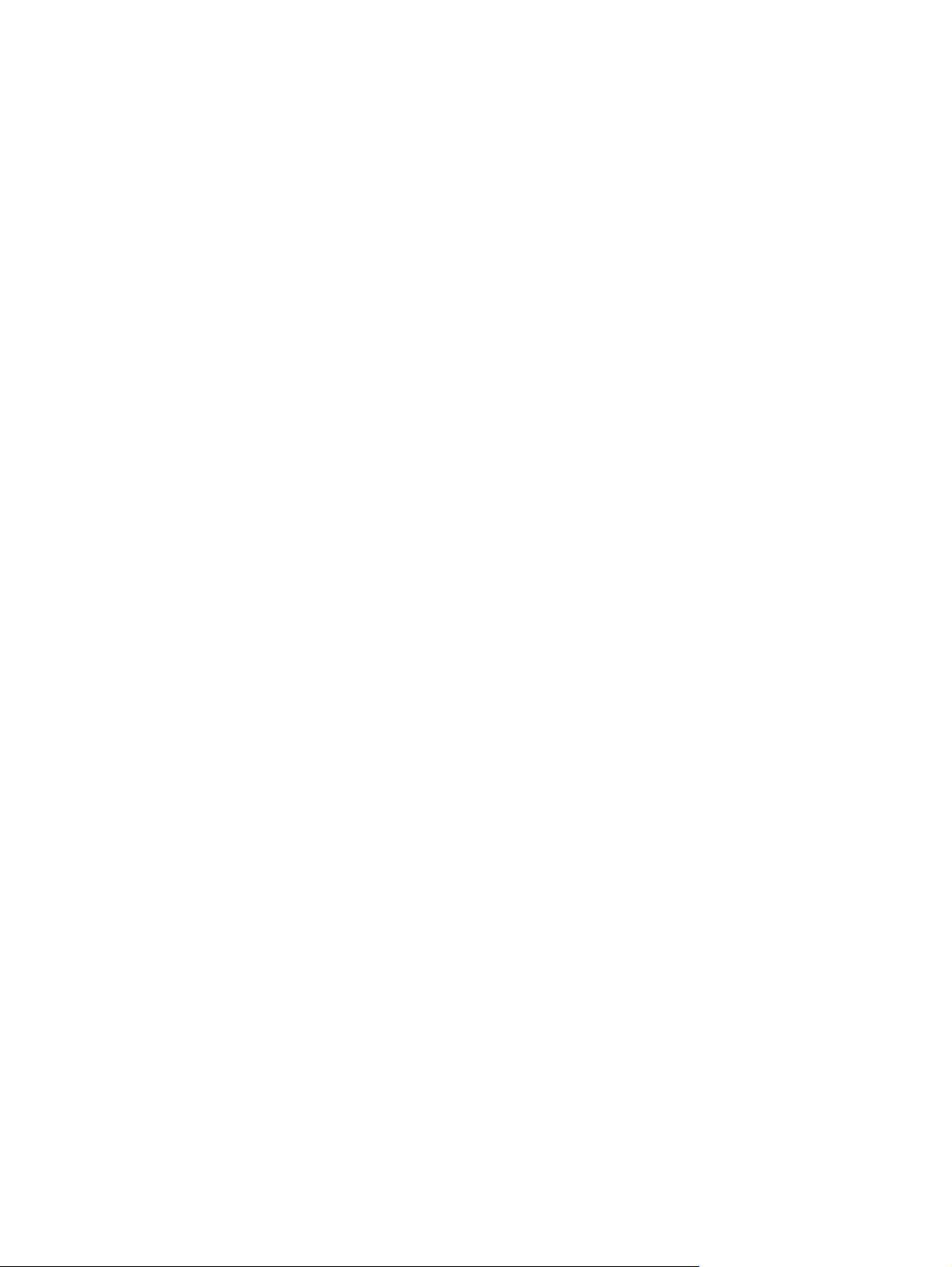
© „Hewlett-Packard Development Company,
L.P.“, 2007 m., 2008 m.
„Windows“ yra korporacijos „Microsoft
Corporation“ prekės ženklas, registruotas
JAV.
Čia pateikta informacija gali būti pakeista
apie tai nepranešus. Vienintelės produktų ir
paslaugų garantijos yra išdėstytos
raštiškuose garantijų patvirtinimuose,
pateikiamuose su tam tikrais produktais ir
paslaugomis. Nė vienas iš išdėstytų dalykų
negali būti laikomas papildoma garantija. HP
neprisiima atsakomybės už šio dokumento
technines ar redagavimo klaidas ar
praleidimus.
Antrasis leidimas: 2008 m. gruodžio mėnuo
Pirmasis leidimas: 2007 m. rugsėjo mėnuo
Dokumento dalies numeris: 483457-E22
Page 3
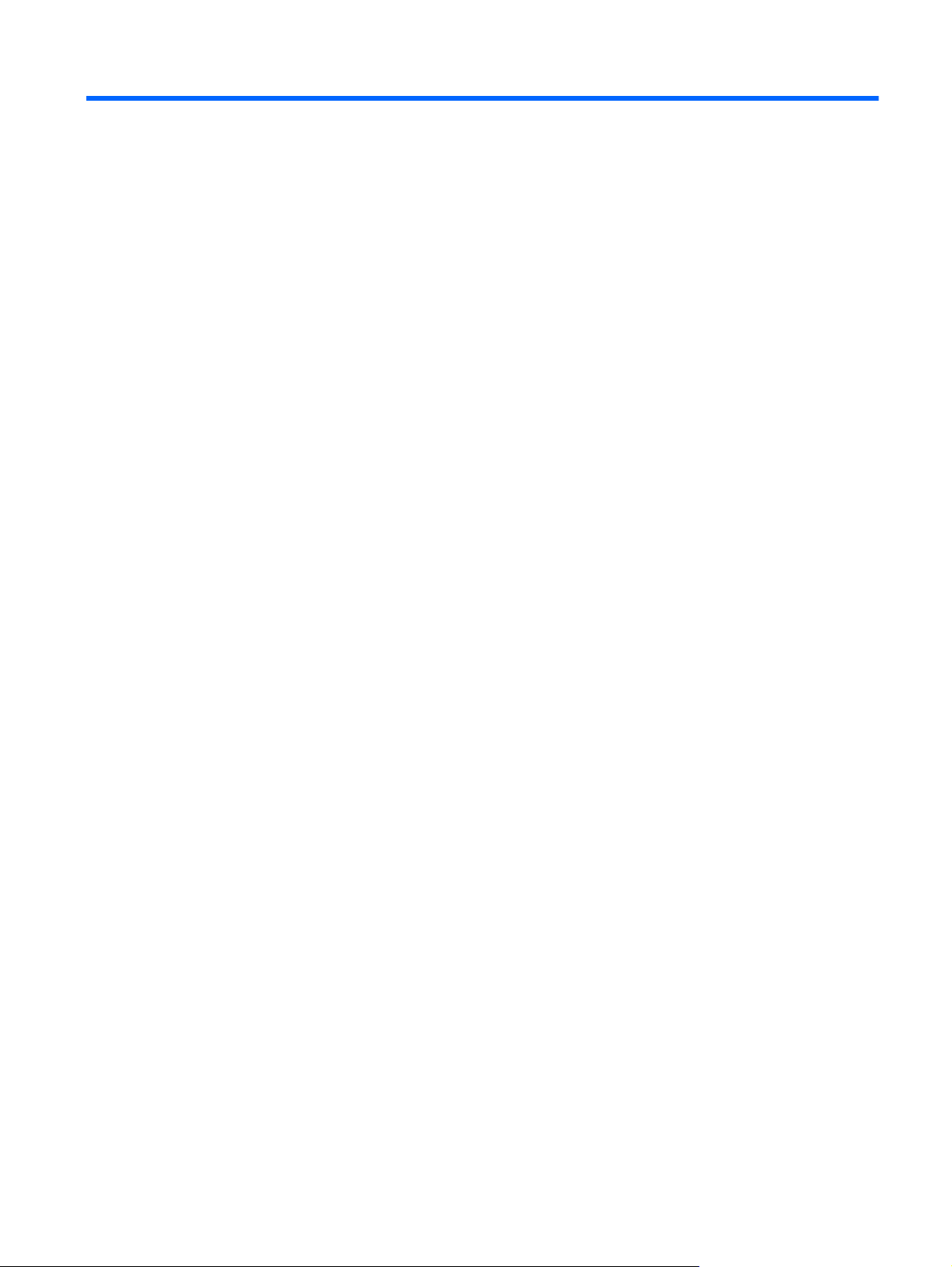
Turinys
1 Sąrankos priemonės paleidimas
2 Sąrankos priemonės naudojimas
Kaip pakeisti sąrankos priemonės kalbą .............................................................................................. 2
Naršymas ir sąrankos priemonių pasirinkimas ..................................................................................... 2
Informacijos apie sistemą rodymas ...................................................................................................... 3
Sąrankos priemonių numatytųjų nuostatų atkūrimas ........................................................................... 3
Išėjimas iš sąrankos priemonės ........................................................................................................... 4
3 Sąrankos priemonės meniu
Pagrindinis meniu ................................................................................................................................. 5
Saugos meniu ...................................................................................................................................... 5
Sistemos konfigūracijos meniu ............................................................................................................. 6
Diagnostikos meniu .............................................................................................................................. 7
Rodyklė ................................................................................................................................................................ 8
iii
Page 4
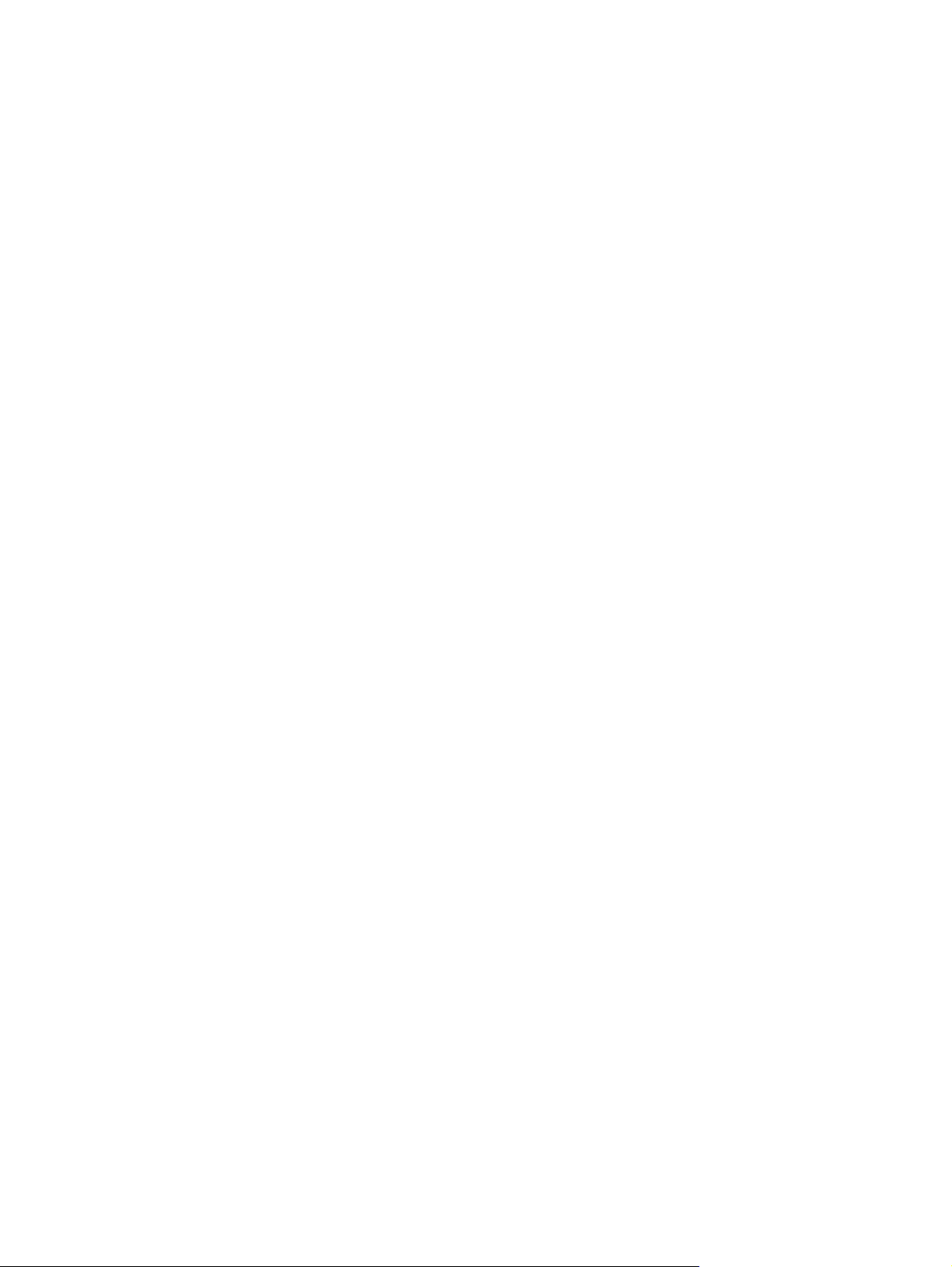
iv
Page 5

1Sąrankos priemonės paleidimas
Sąrankos priemonė – tai pastovios atmintinės pagrindu veikianti informacijos ir pritaikymo priemonė,
kuria galima naudotis net neveikiant operacinei sistemai „Windows®“.
PASTABA: Pirštų atspaudų skaitytuvu (tik tam tikruose modeliuose) sąrankos priemonės pasiekti
neįmanoma.
Priemonė pateikia kompiuterio informacijos ataskaitas ir pateikia paleisties, saugos ir kitas nuostatas.
Kaip paleisti sąrankos priemonę
Įjunkite arba iš naujo paleiskite kompiuterį, kad atidarytumėte sąrankos priemonę. Apatiniame
▲
kairiajame ekrano kampe pasirodžius pranešimui „Press the ESC key for Startup
Menu“ (Paspauskite klavišą esc, kad įjungtumėte paleisties meniu), paspauskite klavišą f10.
– arba –
1. Įjunkite arba iš naujo paleiskite kompiuterį, kad atidarytumėte sąrankos priemonę. Apatiniame
kairiajame ekrano kampe pasirodžius pranešimui „Press the ESC key for Startup
Menu“ (Paspauskite klavišą esc, kad įjungtumėte paleisties meniu), paspauskite klavišą esc.
2. Pasirodžius paleisties meniu, paspauskite f10.
1
Page 6
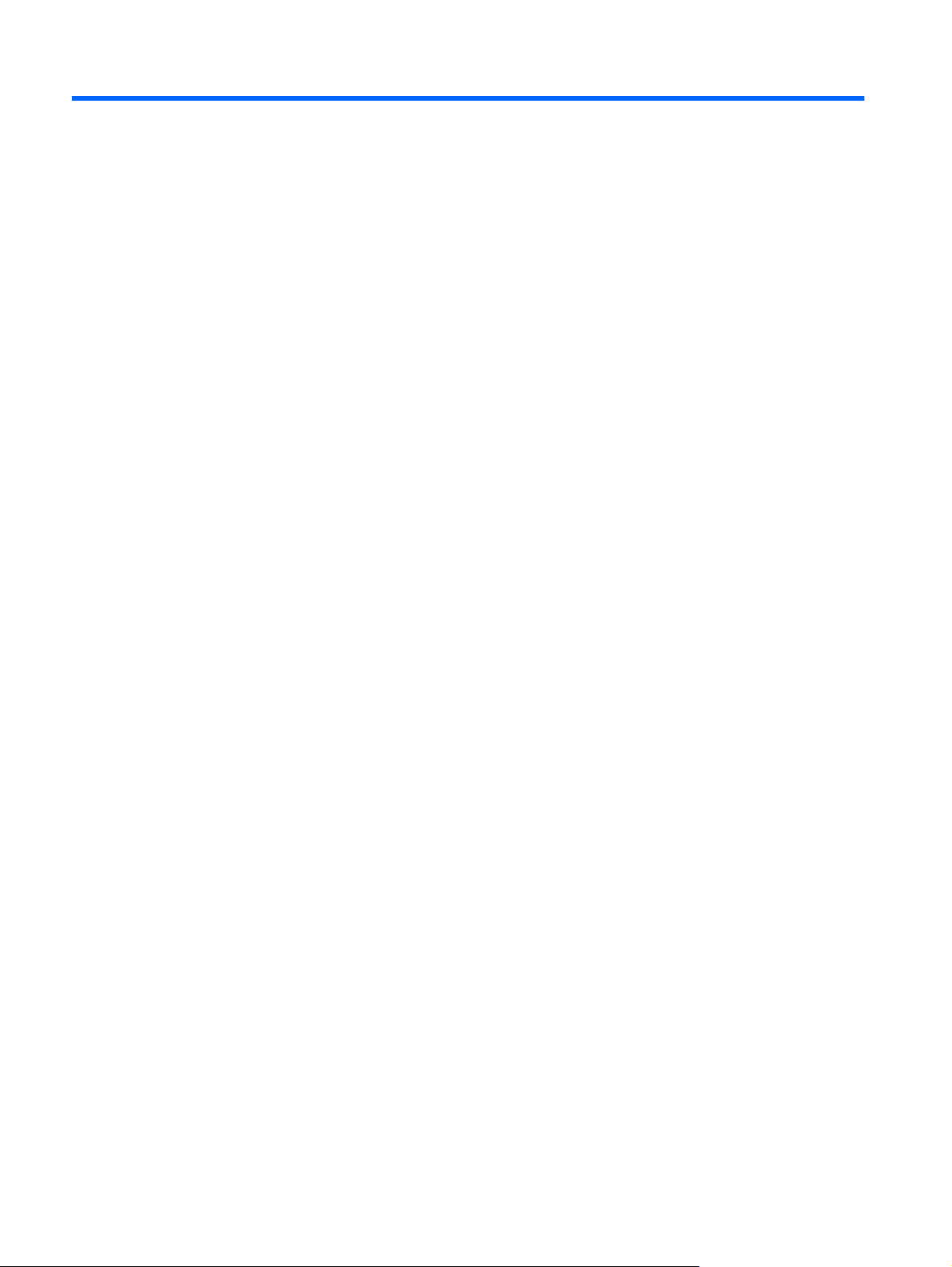
2Sąrankos priemonės naudojimas
Kaip pakeisti sąrankos priemonės kalbą
Toliau aprašoma, kaip pakeisti sąrankos priemonės kalbą. Jei sąrankos priemonė dar nevykdoma,
pradėkite nuo 1-ojo žingsnio. Jei sąrankos priemonė jau vykdoma, pradėkite nuo 2-ojo žingsnio.
1. Įjunkite arba iš naujo paleiskite kompiuterį, kad atidarytumėte sąrankos priemonę. Apatiniame
kairiajame ekrano kampe pasirodžius pranešimui „Press the ESC key for Startup
Menu“ (Paspauskite klavišą esc, kad įjungtumėte paleisties meniu), paspauskite klavišą f10.
– arba –
Įjunkite arba iš naujo paleiskite kompiuterį, kad atidarytumėte sąrankos priemonę. Apatiniame
kairiajame ekrano kampe pasirodžius pranešimui „Press the ESC key for Startup
Menu“ (Paspauskite klavišą esc, kad įjungtumėte paleisties meniu), paspauskite klavišą esc.
Pasirodžius paleisties meniu, paspauskite f10.
2. Rodyklių klavišais pasirinkite System Configuration (Sistemos konfigūracija) > Language
(Kalba), po to paspauskite klavišą enter.
3. Rodyklių klavišais pasirinkite kalbą, po to paspauskite klavišą enter.
4. Kai parodoma patvirtinimo užklausa su jūs
5. Norėdami įrašyti pakeitimus ir išeiti iš sąrankos priemonės, rodyklių klavišais pasirinkite Exit (Išeiti)
> Exit Saving Changes (Išeiti įrašant pakeitimus), po to paspauskite klavišą enter.
Jūsų atlikti pakeitimai įsigalioja iškart.
ų pasirinkta kalba, paspauskite klavišą enter.
Naršymas ir sąrankos priemonių pasirinkimas
Sąrankos priemonė nepalaiko jutiklinės planšetės, nes ji veikia be operacinės sistemos. Naršoma ir
pasirenkama klavišų kombinacijomis.
Norėdami pasirinkti meniu arba meniu elementą, naudokite rodyklių klavišus.
●
Norėdami iš sąrašo pasirinkti elementą arba perjungti laukelį, pavyzdžiui, įgalinimo / išjungimo
●
laukelį, spauskite rodyklių klavišus arba klavišus f5 arba f6.
Norėdami pasirinkti elementą, paspauskite enter.
●
Norėdami uždaryti teksto lauką arba grįžti į meniu ekraną, paspauskite esc.
●
Jei sąrankos programa atidaryta, norėdami parodyti papildomą naršymo ir pasirinkimo informaciją,
●
paspauskite f1.
2 2 skyrius Sąrankos priemonės naudojimas
Page 7

Informacijos apie sistemą rodymas
Čia aprašoma, kaip sąrankos priemone parodyti sistemos informaciją. Jei sąrankos priemonė dar
neatidaryta, pradėkite nuo 1-ojo žingsnio. Jei sąrankos priemonė jau atidaryta, pradėkite nuo 2-ojo
žingsnio.
1. Įjunkite arba iš naujo paleiskite kompiuterį, kad atidarytumėte sąrankos priemonę. Apatiniame
kairiajame ekrano kampe pasirodžius pranešimui „Press the ESC key for Startup
Menu“ (Paspauskite klavišą esc, kad įjungtumėte paleisties meniu), paspauskite klavišą f10.
– arba –
Įjunkite arba iš naujo paleiskite kompiuterį, kad atidarytumėte sąrankos priemonę. Apatiniame
kairiajame ekrano kampe pasirodžius pranešimui „Press the ESC key for Startup
Menu“ (Paspauskite klavišą esc, kad įjungtumėte paleisties meniu), paspauskite klavišą esc.
Pasirodžius paleisties meniu, paspauskite f10.
2. Pasirinkite meniu Main (Pagrindinis). Parodoma tokia informacija, kaip sistemos data ir laikas,
kompiuterio identifikavimo informacija.
3. Norėdami nepakeitę nuostatų išeiti iš sąrankos priemonės, rodyklių klavišais pasirinkite Exit (Išeiti)
> Exit Discarding Changes (Išeiti neįrašant pakeitimų
), po to paspauskite klavišą enter.
Sąrankos priemonių numatytųjų nuostatų atkūrimas
Čia aprašoma, kaip atkurti numatytąsias sąrankos priemonės nuostatas. Jei sąrankos priemonė dar
nevykdoma, pradėkite nuo 1-ojo žingsnio. Jei sąrankos priemonė jau vykdoma, pradėkite nuo 2-ojo
žingsnio.
1. Įjunkite arba iš naujo paleiskite kompiuterį, kad atidarytumėte sąrankos priemonę. Apatiniame
kairiajame ekrano kampe pasirodžius pranešimui „Press the ESC key for Startup
Menu“ (Paspauskite klavišą esc, kad įjungtumėte paleisties meniu), paspauskite klavišą f10.
– arba –
Įjunkite arba iš naujo paleiskite kompiuterį, kad atidarytumėte sąrankos priemonę. Apatiniame
kairiajame ekrano kampe pasirodžius pranešimui „Press the ESC key for Startup
Menu“ (Paspauskite klavišą esc, kad įjungtumėte paleisties meniu), paspauskite klavišą esc.
Pasirodžius paleisties meniu, paspauskite f10.
2. Rodyklių klavišais pasirinkite Exit (Išeiti) > Load Setup Defaults (Nustatyti numatytąsias sąrankos
nuostatas) ir paspauskite klavišą enter.
3. Kai parodoma sąrankos patvirtinimo užklausa, paspauskite enter.
Norėdami įrašyti pakeitimus ir išeiti iš sąrankos priemonės, rodyklių klavišais pasirinkite Exit (Išeiti)
4.
> Exit Saving Changes (Išeiti įrašant pakeitimus), po to paspauskite klavišą enter.
Numatytosios jūsų sąrankos priemonės nuostatos įsigalios, kai paleisite kompiuterį iš naujo.
PASTABA: Atkūrus numatytąsias gamyklos nuostatas, slaptažodžio, saugos ir kalbos nuostatos liks
nepakitusios.
Informacijos apie sistemą rodymas 3
Page 8

Išėjimas iš sąrankos priemonės
Iš sąrankos priemonės galite išeiti įrašę arba neįrašę nuostatas.
Kaip išeiti iš sąrankos priemonės įrašant dabartinio seanso pakeitimus
●
Jei sąrankos meniu nerodomi, norėdami grįžti į meniu ekraną, paspauskite klavišą esc. Rodyklių
klavišais pasirinkite Exit (Išeiti) > Exit Saving Changes (Išeiti įrašant pakeitimus) ir paspauskite
klavišą enter.
Kaip išeiti iš sąrankos priemonės neįrašant dabartinio seanso pakeitimų
●
Jei sąrankos meniu nerodomi, norėdami grįžti į meniu ekraną, paspauskite klavišą esc. Rodyklių
klavišais pasirinkite Exit (Išeiti) > Exit Discarding Changes (Išeiti neįrašant pakeitimų) ir
paspauskite klavišą enter.
Atlikus vieną iš šių veiksmų, kompiuteryje paleidžiama operacinė
sistema „Windows“.
4 2 skyrius Sąrankos priemonės naudojimas
Page 9

3Sąrankos priemonės meniu
Šio skyriaus meniu lentelėse pateikiama sąrankos priemonės parinkčių apžvalga.
PASTABA: Jūsų kompiuteryje gali būti nepalaikomi kai kurie šiame skyriuje išvardyti sąrankos
priemonės meniu elementai.
Pagrindinis meniu
Pasirinkite Jei norite
System information (Informacija apie sistemą)
Saugos meniu
Pasirinkite Jei norite
Administrator password (Administratoriaus
slaptažodis)
Power-On Password (Įjungimo slaptažodis) Įvesti, keisti arba naikinti įjungimo slaptažodį.
Peržiūrėti arba keisti sistemos datą ir laiką.
●
Peržiūrėti kompiuterio identifikavimo informaciją.
●
Peržiūrėti procesoriaus, atmintinės dydžio, sistemos BIOS ir
●
klaviatūros valdiklio versijos (tik tam tikruose modeliuose)
specifikacijų informaciją.
Įvesti, keisti arba naikinti administratoriaus slaptažodį.
Pagrindinis meniu 5
Page 10
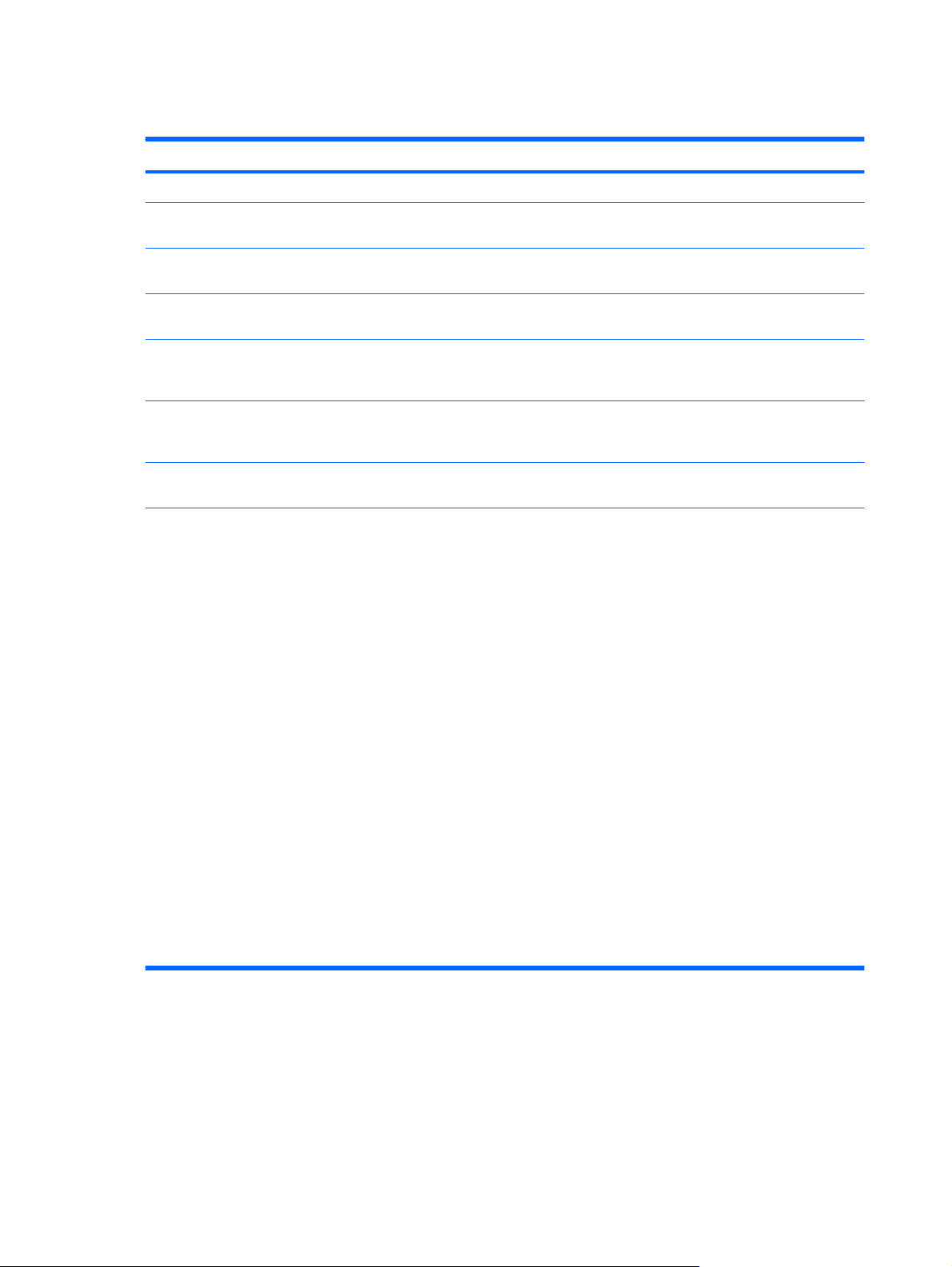
Sistemos konfigūracijos meniu
Pasirinkite Jei norite
Language Support (Kalbos palaikymas) Pakeisti sąrankos priemonės kalbą.
Button Sound (Mygtukų garsas) (tik tam tikruose
modeliuose)
Virtualization Technology (Virtualizacijos
technologija) (tik tam tikruose modeliuose)
Processor C6 State (Procesoriaus C6 būsena) (tik
tam tikruose modeliuose)
LAN Power Saving (Vietinio tinklo energijos
taupymo režimas) (tik tam tikruose modeliuose)
Card Reader/1394 Power Saving (Kortelių
skaitytuvo / 1394 energijos taupymas) (tik tam
tikruose modeliuose)
Fan Always On (Ventiliatorius visada įjungtas) Įjungti arba išjungti visada įjungto ventiliatoriaus nuostatą. Kai ši nuostata
Boot Options (Įkrovimo parinktys) Pasirinkti iš šių įkrovimo parinkčių:
Įgalinti arba išjungti mygtuko spaudymo garsą.
Įgalinti arba išjungti procesoriaus virtualizacijos technologiją.
Įgalinti arba išjungti procesoriaus C6 miego būseną.
Įjungti arba išjungti vietinio tinklo energijos taupymo režimą. Kai ši
nuostata įjungta ir kompiuteris maitinamas nuolatine srove, sutaupoma
energijos.
Įjungti arba išjungti kortelių skaitytuvo / 1394 energijos taupymo režimą.
įjungta, kompiuterio ventiliatorius bus visada įjungtas.
f9 ir f10 delsa (sekundėmis) ― 5 sekundžių intervalais (0, 5, 10, 15,
●
20) nustatoma sąrankos priemonių f9 ir f10 funkcijų delsa.
Įkrovimas iš kompaktinio disko ― įgalinti arba išjungti įkrovimo iš
●
kompaktinio disko parinktį.
Įkėlimas iš diskelio ― įgalinti arba išjungti įkrovimo iš diskelio
●
parinktį.
Įkėlimas iš vidinio tinklo adapterio ― įgalinti arba išjungti įkrovimo iš
●
vidinio tinklo adapterio parinktį.
Įkrovimo eiliškumas – pasirinkite iš šių įkrovimo parinkčių:
●
USB diskelių įrenginys
◦
vidinis kompaktinių ir DVD diskų įrenginys
◦
USB kompaktinių
◦
standusis diskas
◦
USB diskelio raktas
◦
standusis USB diskas
◦
tinklo adapteris
◦
ir DVD diskų įrenginys
6 3 skyrius Sąrankos priemonės meniu
Page 11

Diagnostikos meniu
Pasirinkite Jei norite
Hard Disk Self Test (Standžiojo disko savityra) Atlikti išsamią standžiojo disko savityrą.
PASTABA: Modeliuose, kuriuose yra du standieji diskai, ši meniu
parinktis vadinama Primary Hard Disk Self Test (Pagrindinio standžiojo
disko savityra).
Secondary Hard Disk Self Test (Antrinio standžiojo
disko savityra) (tik tam tikruose modeliuose)
Memory Test (Atminties patikra) Atlikti sistemos atminties diagnostinę patikrą.
Atlikti išsamią antrinio standžiojo disko savityrą.
Diagnostikos meniu 7
Page 12

Rodyklė
Simboliai/skaitmenys
1394 energijos taupymo
režimas 6
A
administratoriaus slaptažodis 5
antrinio standžiojo disko
savityra 7
atminties patikra 7
D
diagnostikos meniu 7
diskų įrenginiai, įkrovimo tvarka 6
I
informacija apie sistemą 5
informacijos apie sistemą
rodymas 3
išėjimas iš sąrankos priemonės4
įjungimo slaptažodis 5
įkrovimo parinktys 6
įkrovimo tvarka 6
S
saugos meniu 5
sąrankos priemonės kalbos
keitimas 2
sąrankos priemonės naršymas 2
sąrankos priemonės
naudojimas 2
sąrankos priemonės
paleidimas 1
sąrankos priemonių
pasirinkimas 2
sistemos konfigūracijos meniu 6
slaptažodžiai 5
standžiojo disko savityra 7
V
ventiliatorius visada įjungtas 6
vietinio tinklo energijos taupymo
režimas 6
virtualizacijos technologija 6
K
kalbos palaikymas 6
kortelių skaitytuvo energijos
taupymo režimas 6
M
mygtukų garsas 6
N
numatytųjų nuostatų atkūrimas 3
P
pagrindinis meniu 5
pirštų atspaudų skaitytuvas 1
procesoriaus C6 būsena 6
8 Rodyklė
Page 13

